江苏省建筑业统计信息系统(企业版)
建筑业统计系统使用说明(企业端)
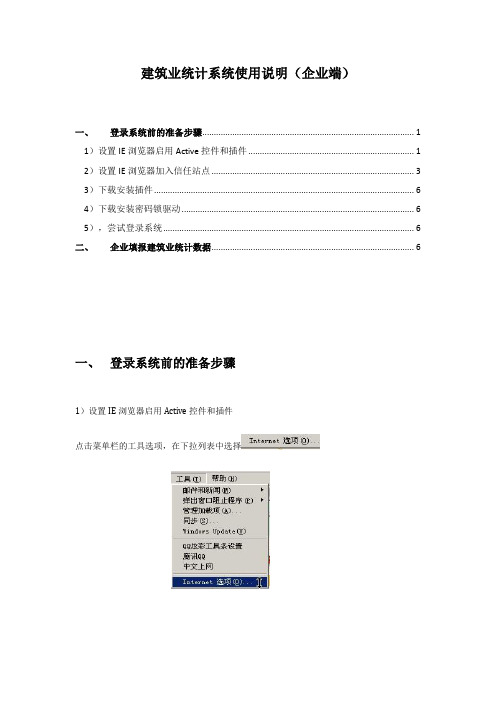
建筑业统计系统使用说明(企业端)一、登录系统前的准备步骤 (1)1)设置IE浏览器启用Active控件和插件 (1)2)设置IE浏览器加入信任站点 (3)3)下载安装插件 (6)4)下载安装密码锁驱动 (6)5),尝试登录系统 (6)二、企业填报建筑业统计数据 (6)一、登录系统前的准备步骤1)设置IE浏览器启用Active控件和插件点击菜单栏的工具选项,在下拉列表中选择在弹出的窗口中选择插页,选择然后点击页面下方的在弹出的安全设置框中将所有关于ActiveX控件都设为启用。
注意不要漏项,将右边的下拉条拉至底部把所有的ActiveX控件都要设为“启用”选择然后点击页面下方的把所有的ActiveX控件都要设为“启用”2)设置IE浏览器加入信任站点1、点击菜单栏的工具选项,在下拉列表中选择在弹出的窗口中,默认界面中本网址添加进去了,点击就可以了3)下载安装插件通过如下网址打开新系统,:8001/login.aspx企业如果是第一次登录新系统,在打开该页面时会提示下载插件,点击下载(企业也可以通过如下网址直接下载插件:8001/Workbench.rar),下载插件后安装插件,在安装前要先办浏览器关掉在安装否则有可能会出现安装失败的提示。
4)下载安装密码锁驱动通过如下网址打开新系统,:8001/login.aspx在登陆页面下方点击下载驱动并安装(该驱动程序支持win7,xp,win2003等操作系统)。
5),尝试登录系统登录方式分为两种:1使用用户名和密码登录系统,:8001/login.aspx在该界面输入用户名和密码点击按钮登录系统。
2使用身份认证锁登录有身份认证锁的必须使用认证锁登录。
:8001/login.aspx在该界面直接点击按钮登录系统,无须输入任何信息。
二、企业填报建筑业统计数据各类企业需要按时上报建筑业统计数据,下面以一家外地施工企业为例(各类企业的操作步骤是类似的)企业在登录系统后,在任务处理目录的建筑业统计目录,会出现需要上报统计数据的目录如图:比如要上报某年度的季报数据,则双击打开季报数据上报页面如图:在页面选择所需要上报数据的对应的季度只要是该下拉列表里出现的季度都是该企业目前应该填报的而没有填报的(只要已经填报并提交该季度对应的数据,在下拉框中该季度就会自动消失,如果该企业提交的数据管理部门审批不通过该季度还会再次出现在该下拉框列表中),选好对应的季度后根据填报说明里的要求填写企业基本情况信息,生产情况信息,财务情况信息,检查无误后提交即可。
信用信息管理系统操作手册
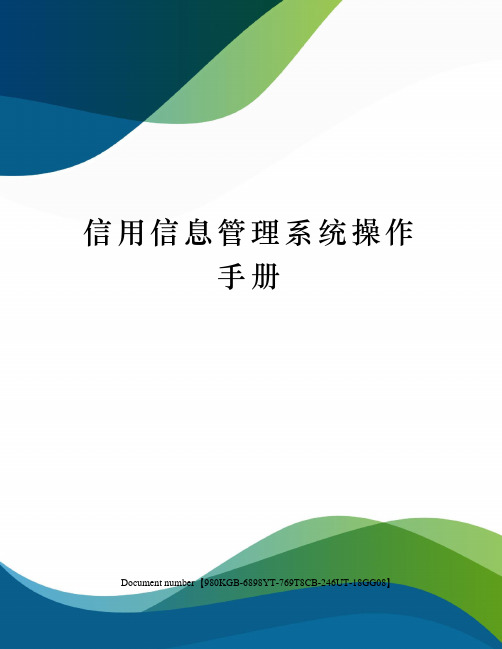
信用信息管理系统操作手册Document number【980KGB-6898YT-769T8CB-246UT-18GG08】一使用说明江苏省建筑业企业信用信息管理系统的用户分为公众用户,市(县、区)级管理用户、省辖市级管理用户和省级管理用户。
公众用户不需要用户名、密码,可以直接访问网站,查看对外发布的信息。
管理部门用户通过加密锁登陆系统,进入内网,可以进行企业信用记录的填写、审核、公示、对外发布信用信息以及对企业的工程业绩进行登记和信用手册的发放工作。
二主要功能主要功能1.对我省建筑业企业和进苏建筑业企业在我省施工期间的信用情况进全省联网记录和对外发布。
2.对我省建筑业企业的承揽工程情况和进苏建筑企业在我省的承揽工程情况进行全省联网记录。
3.对我省项目负责人和进入我省施工的省外企业项目负责人在建工程情况进行全省联网监管。
4.提供对我省建筑业企业和进苏建筑业企业在我省施工期间的信用和工程业绩查询。
三系统操作主界面描述打开IE5以上版本的浏览器,在地址栏中输入,即可进入江苏省建筑企业信用信息管理系统主界面.主要功能选择栏: 点击即可选择功能,系统主要的功能都在此进行选择。
系统选项: 有回到主页,退出系统等选项,在登陆系统后会显示.登陆输入区: 提供加密锁驱动下载及验证信息.有加密锁的用户自动进入系统.无加密锁的用户在登陆输入区输入用户名和密码,点击登录进入系统.主工作区及信息阅览区: 通过在主工功能选择栏选择的功能,显示当前的功能信息.如用户未登陆,显示目前的最新文件,公示信息和公告信主要功能选择栏 登陆输入区主工作区及信息阅览区系统选项息.点击信息左侧的链接可直接查看信息的更多信息.加密锁和打印程序安装在登陆输入区()点击加密锁驱动下载()点击加密锁驱动下载,系统提示点击保存,保存文件到本地电脑。
双击保存的文件,安装加密锁。
点击下一步点击安装点击完成,结束加密锁安装。
安装完加密锁以后,在电脑的USB接口插入加密锁,重新登陆将直接登陆系统,不再出现登陆输入区()在登陆输入区()点击打印安装程序下载点击打印安装程序下载,系统提示点击保存,保存文件到本地电脑。
建筑业统计报表软件操作说明
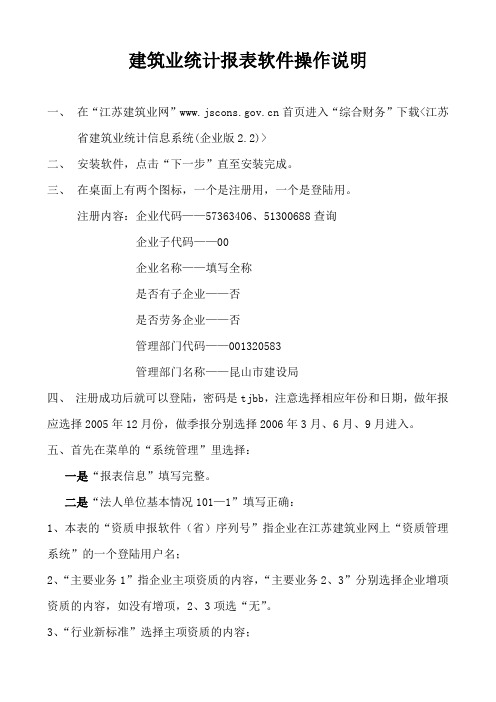
建筑业统计报表软件操作说明一、在“江苏建筑业网”首页进入“综合财务”下载<江苏省建筑业统计信息系统(企业版2.2)>二、安装软件,点击“下一步”直至安装完成。
三、在桌面上有两个图标,一个是注册用,一个是登陆用。
注册内容:企业代码——57363406、51300688查询企业子代码——00企业名称——填写全称是否有子企业——否是否劳务企业——否管理部门代码——001320583管理部门名称——昆山市建设局四、注册成功后就可以登陆,密码是tjbb,注意选择相应年份和日期,做年报应选择2005年12月份,做季报分别选择2006年3月、6月、9月进入。
五、首先在菜单的“系统管理”里选择:一是“报表信息”填写完整。
二是“法人单位基本情况101—1”填写正确:1、本表的“资质申报软件(省)序列号”指企业在江苏建筑业网上“资质管理系统”的一个登陆用户名;2、“主要业务1”指企业主项资质的内容,“主要业务2、3”分别选择企业增项资质的内容,如没有增项,2、3项选“无”。
3、“行业新标准”选择主项资质的内容;4、“法人单位代码”指企业组织机构代码证上的号码;5、“登记注册号”指营业执照上的号码;6、“隶属关系”如属昆山市的应选择“县”;7、本表“企业附加信息”中主要填写建筑业:“1”,个别企业有房地产业的或其他本表所列的产业在相应栏内填“1”,第一行产业活动单位总数自动计算。
三是根据你所填的产业活动单位数会跳出101—2表,只有建筑业一个产业活动单位数的只要填一张101—2表,如有房地产业或其他产业活动单位的,有几个活动单位就要填几张相关的101-2表。
1、如只有建筑业一个产业活动单位的,该101-2表中的内容可以按101—1表抄写,其中“产业活动单位代码”就是101—1表中的“法人单位代码”、“行政区划代码”是320583,后面依次填写江苏,苏州,昆山,某镇,某街某号。
2、101—2表中的“行业类别主要业务活动1、2、3”栏按101—1表的“主要业务”内容填写中文,“行业代码”是指101—1表中的“行业新标准”的代码,例如主营业务是金属门窗制造就是填写“C3412”。
江苏建筑业统计信息系统[企业版]用户手册范本
![江苏建筑业统计信息系统[企业版]用户手册范本](https://img.taocdn.com/s3/m/d76630def8c75fbfc77db2ae.png)
完美 WORD 格式江苏省建筑业统计信息系统(企业版V4.X)用户手册江苏省住房和城乡建设厅目录一、系统环境准备 (4)二、用户注册 (4)三、系统安装 (6)四、系统登录 (7)五、企业信息填报 (7)(一)企业基础信息 (7)(二)法人单位基本信息(101-1) (8)(三)产业活动单位基本信息(101-2) (9)(四)统计人员信息 (9)(五)机构设置 (10)六、台帐管理 (11)(一)工程库 (11)1、工程库(境内) (11)2、境外工程库 (14)(二)附库一 (14)(三)附库二 (15)七、报表管理 (16)(一)报表计算 (16)(二)报表查询 (17)(三)报表录入(财务报表) (17)八、数据上报 (19)(一)数据上传 (19)(二)数据导出 (21)(三)数据导入 (21)九、系统升级 (21)十、系统管理 (21)(一)修改密码 (21)(二)用户管理 (22)(三)数据备份 (22)(四)数据还原 (23)(五)统计年月 (23)十一、辅助功能 (24)(一)系统帮助 (24)(二)卸载程序 (24)(三)咨询建议 (24)(四)公文通知 (25)附件一:集团报表功能 (25)附件二、系统常见问题 (29)一、系统环境准备用户在使用软件之前需保证用于操作的计算机硬件与软件符合以下的环境要求环境配置备注硬件环境PC机P错误!未找到引用源。
800、128M内存、硬盘5G以上空余硬盘空间;办公用微机软件环境操作系统Windows 2003/2000/XP 浏览器IE 6.0以上网络环境网络连接ADSL宽带/拨号上网其它显示器分辨率1024*768以上二、用户注册新用户必须通过网上注册后才能使用该系统,企业直接打开江苏建筑业网统计信息频道(),点击该页面中统计信息化专区\ 本省企业用户入口\ 用户注册链接,如图所示:系统会自动跳转到用户注册界面,企业把注册界面中的信息内容填写完整保存,如图所示:注1:注册内容中的企业代码,管理部门代码,软件使用许可证号等均应向企业属地管理部门索要。
建筑业企业统计申报操作手册
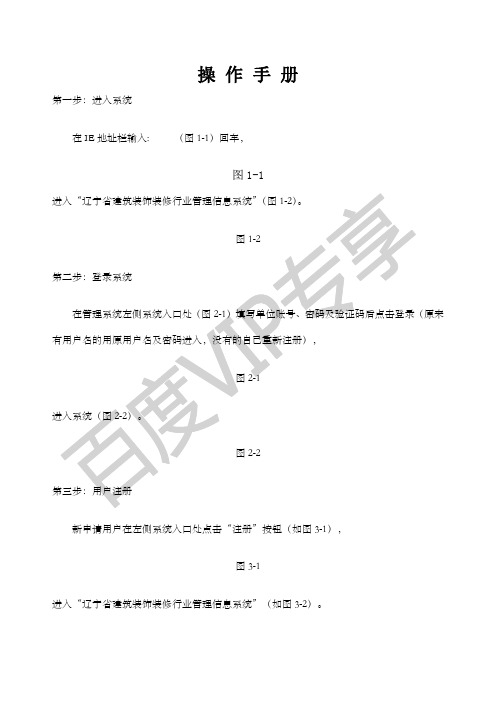
操作手册
第一步:进入系统
在IE地址栏输入: (图1-1)回车,
图1-1
新申请用户在左侧系统入口处点击“注册”按钮(如图3-1),
图3-1
进入“辽宁省建筑装饰装修行业管理信息系统”(如图3-2)。
在用户注册页面(如图3-3)填写完整的公司信息(“*”为必填项,注意提示),填写完成后点击“注册”按钮,
图3-3
点击左侧系统菜单下的“工程业绩申报”(图5-1)
图5-1
进入企业工程业绩申报页面(图5-2),
填写新的工程业绩点击右侧的“新增”,进入项目编辑页面(图5-3)填写公司所承揽工程项目信息,填写完成后点击右上角“保存”按钮,然后返回,
图5-3
进入建筑业企业生产情况页面(图6-4),在这里根据企业情况及经营状况填写(没有数据填写“0”),填写完成后点击“保存”,也可点击“报表打印”进行打印,
图6-4
然后点击月面左侧的“数据上报”(图6-5)
图6-5
进入上报页面(图6-6),选择上报部门,点击“上报”,申报完成。
江苏省建筑业监管信息平台安全生产许可证电子化申报操作指南.许可证分册

江苏省建筑业监管信息平台全程电子化业务安全生产许可证分册江苏省建筑工程管理局南京深拓计算机系统集成有限公司前言《江苏省建筑业监管信息平台》(以下简称“平台”)由江苏省建筑工程管理局开发,是我省建筑业企业许可、监管、处罚一体化的信息平台,是集安全生产许可证业务、安全生产许可证业务、建造师业务、临时建造师业务、教育考试业务、一体化资质业务、企业信用业务、小型项目经理师业务等内容为一体的信息平台。
它对建筑业企业的资质信息、信用信息、行政许可过程信息提供全面的管理;实现了企业、人员、工程信息的监管查询;为建筑行业行政管理部门的日常公务提供更便捷的管理手段。
系统实现政务与服务结合、市场与监督的结合,推进企业在阳光下运行,政府权力在阳光下行使。
本手册的目的就是尽可能全面和系统地介绍《江苏省建筑业监管信息平台》(安全生产许可证部分)的功能和业务操作的方式、方法和与其相关的知识和使用技巧,帮助用户能够更高效地使用系统处理各类事务。
本手册希望帮助用户达到下列的目的:1、清楚地了解电子政务的基本概念;2、理解安全生产许可证全程电子化网上申报工作如何进行;3、企业用户学会处理行政许可事项申报及跟踪;4、管理部门用户学会行政许可业务受理、审核(核验)、审批;5、常见问题能够得到解决方法,一些功能使用技巧等。
本手册分为四个篇章,第一篇《新用户须知》,介绍了使用本系统前需要做的计算机本地软硬件环境、网络环境的基本配置要求。
第二篇《企业用户指南》,从企业的各类信息著录到安全生产许可证业务的申请进行了介绍。
第三篇《管理部门用户指南》,介绍了管理部门进行网上行政许可审批的使用。
第四篇《附录》介绍了一些常见的问题处理的方法和技巧。
需要特别说明的是,本手册的使用用户假设是具备初级计算机基础知识的,比如至少应懂得复制、粘贴、保存、上传、下载、扫描图片等,如果读者对计算机基础知识完全是一个新手,建议读者在学习这套书之前,首先学习计算机的使用基础知识。
江苏建筑业网
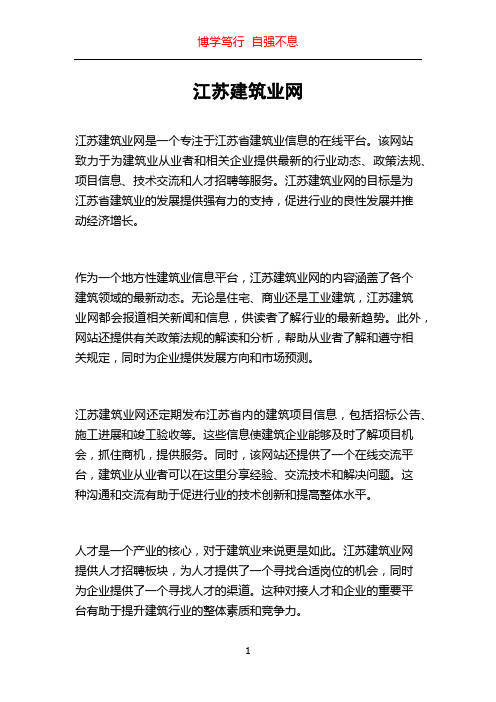
江苏建筑业网江苏建筑业网是一个专注于江苏省建筑业信息的在线平台。
该网站致力于为建筑业从业者和相关企业提供最新的行业动态、政策法规、项目信息、技术交流和人才招聘等服务。
江苏建筑业网的目标是为江苏省建筑业的发展提供强有力的支持,促进行业的良性发展并推动经济增长。
作为一个地方性建筑业信息平台,江苏建筑业网的内容涵盖了各个建筑领域的最新动态。
无论是住宅、商业还是工业建筑,江苏建筑业网都会报道相关新闻和信息,供读者了解行业的最新趋势。
此外,网站还提供有关政策法规的解读和分析,帮助从业者了解和遵守相关规定,同时为企业提供发展方向和市场预测。
江苏建筑业网还定期发布江苏省内的建筑项目信息,包括招标公告、施工进展和竣工验收等。
这些信息使建筑企业能够及时了解项目机会,抓住商机,提供服务。
同时,该网站还提供了一个在线交流平台,建筑业从业者可以在这里分享经验、交流技术和解决问题。
这种沟通和交流有助于促进行业的技术创新和提高整体水平。
人才是一个产业的核心,对于建筑业来说更是如此。
江苏建筑业网提供人才招聘板块,为人才提供了一个寻找合适岗位的机会,同时为企业提供了一个寻找人才的渠道。
这种对接人才和企业的重要平台有助于提升建筑行业的整体素质和竞争力。
江苏建筑业网还将推出专题研究报告、行业调研和技术讲座等活动。
通过举办这些活动,江苏建筑业网旨在促进行业内的知识传播和技术创新。
这些活动将为建筑业从业者提供学习和交流的机会,推动江苏省建筑业的发展。
总的来说,江苏建筑业网是一个专业而全面的在线平台,为建筑业从业者和相关企业提供了丰富且及时的信息服务。
该网站的目标是为江苏省建筑业的发展提供支持和推动,促进行业的良性发展。
通过江苏建筑业网,建筑从业者可以及时了解最新的行业动态和政策法规,抓住商机并提高自身的竞争力。
企业可以通过该平台寻找人才和项目机会,实现快速发展。
江苏建筑业网的存在为江苏省建筑业的发展注入一股新的动力,为行业的繁荣和经济的增长做出积极贡献。
江苏省建筑业监管信息平台使用手册

江苏省建筑业监管信息平台企业信用管理用户手册江苏省建筑工程管理局南京深拓计算机系统集成公司目录1 前言《江苏省建筑业监管信息平台》(以下简称“平台”)由江苏省建筑工程管理局开发,是我省建筑业企业许可、监管、处罚一体化的信息平台。
“平台”包括企业资质业务管理、安全生产许可证管理、建造师管理、临时建造师管理、项目经理管理、“三类人员”管理、教育培训管理以及企业信用管理等多个业务模块。
企业信用信息管理子系统主要完成省外进苏企业备案,省外和省内建筑企业的承揽过程备案,企业信用记录的填写、审核、公示、对外发布以及信用手册的打印发放工作。
2 使用平台访问方法打开IE浏览器,输入网址:,访问“江苏建筑业网”,如图2-1:点击图片链接图2-1在网站左上角鼠标点击“行业监管平台”图片链接,进入“平台”用户登录界面(图2-2)。
图2-2企业用户企业用户必须通过注册才能获取平台用户帐号,然后使用平台。
2.2.1、省内企业注册企业首次使用“平台”必须进行用户注册,注册点击用户登录界面(图2-2)中【注册】按钮,进入注册界面(见图2-3)。
新企业注册老企业注册图2-3注:企业注册时请务必仔细阅读注册说明如果企业已有资质证书或曾经使用“企业资质管理信息系统”的老企业用户,注册分三步:(因老企业基本巳全注册进来,故该具体步骤略)第一步:填写企业相关信息第二步:验证企业信息第三步:设置登录“平台”帐号密码如果企业是未使用过“平台”或“企业资质管理信息系统”的新企业用户,点击相应的〔按此注册〕即出现新企业用户注册页面,如图2-4。
图2-4按要求填写或选择企业组织机构代码、企业名称、营业执照注册号、申请类型、对口主管部门、用户密码,完毕后点击【注册】按钮后提示“保存注册信息成功“注册完毕后,下一步即是等待主管部门审批,企业可随时查询审批情况,如图2-3,点击“注册审核情况查询”后输入条件点击【查询】按钮如图2-5所示。
图2-5主管部门审批通过后企业即可登录。
- 1、下载文档前请自行甄别文档内容的完整性,平台不提供额外的编辑、内容补充、找答案等附加服务。
- 2、"仅部分预览"的文档,不可在线预览部分如存在完整性等问题,可反馈申请退款(可完整预览的文档不适用该条件!)。
- 3、如文档侵犯您的权益,请联系客服反馈,我们会尽快为您处理(人工客服工作时间:9:00-18:30)。
江苏省建筑业统计信息系统(企业版)用户手册江苏省建筑工程管理局目录一、系统环境要求 (3)二、用户注册 (3)三、系统安装 (4)四、系统登录 (5)五、企业信息填报 (5)(一)企业基础信息 (5)(二)法人单位基本信息(101-1) (5)(三)产业活动单位基本信息(101-2) (6)(四)统计人员信息 (6)(五)机构设置 (6)六、台帐管理 (7)(一)工程库 (7)(二)附库一 (8)(三)附库二 (9)七、报表管理 (9)(一)报表计算 (9)(二)报表查询 (10)八、数据传输 (11)(一)数据上传 (11)(二)数据导入 (12)(三)数据导出 (12)九、系统管理 (12)(一)修改密码 (12)(二)用户管理 (12)(三)数据备份 (13)(四)数据还原 (13)(五)统计年月 (13)十、系统辅助功能 (13)(一)系统帮助 (13)(二)在线升级 (13)(三)卸载程序 (13)附件一:集团报表功能 (14)一、系统环境要求用户在使用软件之前需保证用于操作的计算机硬件与软件符合以下的环境要求二、用户注册新用户必须通过网上注册后才能使用该系统,企业直接打开江苏省建筑业统计信息系统(),点击该页面中“企业用户注册”链接,系统会自动跳转到用户注册界面,企业把注册界面中的信息内容填写完整保存,如图所示:注1:注册内容中的企业代码,管理部门代码,软件使用许可证号等均应向企业属地管理部门索要。
法人单位代码即企业组织机构代码。
注2:企业在注册过程“是否有分公司”和“是否是集团成员”根据企业的实际情况选择。
注3:企业分公司如果要使用该软件,也需要进行用户注册,企业代码,管理部门代码,软件使用许可证号等均与母公司一致,在企业子代码填写处做区分即可。
注4:企业用户注册完后必须要等管理部门审核通过方可登陆进去操作,否则系统会提示“你还未通过审核”,这时请打电话请管理部门进行审核。
三、系统安装企业直接打开江苏省建筑业统计信息系统(),下载最新版的“江苏省建筑业统计信息系统企业版安装程序”,下载后双击安装程序进行系统安装,整个安装过程中按照提示一步一步进行安装,安装完毕后桌面上会生成“江苏省建筑业统计信息系统(企业版)”可执行程序图标。
注1:安装开始前应尽可能关闭计算机上的实时病毒防护软件(如瑞星等)。
四、系统登录开始使用时,企业点击桌面上生成的“江苏省建筑业统计信息系统(企业版)”程序图标,在登陆界面中输入用户名和密码进行登陆,登陆用户名为单位注册时的九位企业代码加两位企业子代码,共十一位,登陆密码为单位在注册时自己填写的密码。
注1:企业在登陆时“年度”和“月份”请选择上报报表的正确年月时间。
注2:企业在初次登陆系统时,应保证该计算机处于联网状态,并尽可能关闭计算机上的防火墙软件(如瑞星等)。
五、企业信息填报(一)企业基础信息用户登陆后,系统弹出“企业基本信息”窗口,在该窗口中,系统会自动把企业注册过程中的相关信息内容自动带过来,比如企业名称、企业资质证书编号、是否有分公司、是否集团成员等。
企业再把该表中的其他信息填写完整保存就好。
注1:注意该窗体中所有打“*”的指标,都必须由用户填写完整;注2:“是否劳务企业”是自动与资质证书号关联,不需用户来选择,因此“资质证书号”必须填写准确;注3:有下属企业的母公司,在“是否有分公司”选择框中选“是”。
企业信息菜单中会增加“机构设置”选项;注4:是集团下属企业的,在“是否集团成员”选择框中选“是”,是集团母公司的,在“是否集团母公司”选择框中选“是”,系统中会出现集团报表菜单;(二)法人单位基本信息(101-1)当用户将“企业基础信息”填完并保存成功后,系统将自动打开“法人单位基本信息SC101-1表”,企业把该表中信息指标填写完整保存。
如图所示:注1:该窗体所有打“*”的指标都必须由用户填写完整,否则不好保存。
注2:产业活动单位总数指标一般为1,用户只需在该指标下方的建筑业处填1即可,当产业活动单位大于1时,就出现提示:“请检查确实有这么多单位吗?”,确认后出现“请增加一条记录”提示,并自动打开产业活动单位基本信息 (SC101-2)。
(三)产业活动单位基本信息 (101-2)若SC101-1表中产业活动单位总数大于1,系统自动弹出“SC101-2表”,产业活动单位总数是几个,SC101-2表中就应有几条记录。
该窗体所有打“*”的指标,用户必须填写完整。
(四)统计人员信息企业完成法人单位基本信息SC101-1表保存以后,系统会弹出“统计人员信息”表,企业把该表中的指标信息完成保存。
(五)机构设置“企业基本信息”表中“是否有分公司”选择“是”时,“企业信息”菜单中才会出现“机构设置”栏目,母公司可在此窗口中根据实际情况对分支机构做增加、删除及修改等操作。
六、台帐管理(一)工程库“工程库”反映每个工程最基本的信息,用户点击“工程库”进入工程台帐录入界面。
如图所示:工程库窗口下方均用红字显示指标解释,请用户使用时注意学习。
1、新增工程记录:点“新增”系统弹出一条空白记录,要求用户将新开工工程的合同按软件中的指标一一录入,录入时注意如下事项:1)、所有带“*”的指标均为必填项,不填完整系统不予保存;2)、时间的格式必须是:年份4位 + “-”+月份2位+“-”+ 日期2位,例如:“2006-01-01”;3)、所有带小窗口的指标,如指标17与指标29,第一次回车将光标移到本窗口,第二次回车打开小窗口,用户便可以录入数据。
4)、用户新增与修改工程台帐后可以按“保存”按钮来保存,只有在工程基本信息保存后,“本月产值和劳动生产率平均人数”指标方可以填写,这两个指标也可在指标29“逐月信息”中录入。
2、管理工程台帐:1)、用户要删除某条工程记录时,只要选中该记录,点“删除”按钮即可,删除时出现提示,并要求确认,此时该记录的所有相关指标如“工程逐月信息”将被全部删除。
2)、用户可以通过复制的方式增加工程记录,先选中一条要复制的工程,点击鼠标右键选择“复制工程”然后点击“粘贴工程”即可。
3)、工程库台帐支持打印与EXCEL导出功能。
按界面相关按钮即可。
3、工程台帐查询:企业若要快速查询,点击“详细查询条件设置”展开,可根据年份、月份、工程分类、起始年月、截止年月等查询详细条件进行查询,同时要注意:截止年月要小于年份和月份。
查询界面中工程分类选项,可以分别进行全部工程、竣工工程、在建工程、本年工程列表查询,系统默认为在建工程列表。
4、“当月信息”填写:打开“工程库”光标将自动停留在第一个工程的“本月产值”指标上,填好后回车,光标就在“劳动生产率平均人数”指标上,填完后再回车,直至该窗口中所有工程的这两个指标全部填完,按“保存”按钮进行保存。
用户也可以在指标29逐月信息中进行当月信息维护。
(二)附库一进入该窗体,光标停在默认的月份行,窗口中所有打星号“*”的指标均为必填项,同时每月数据均必须填报,如果不填,就不好进行计算。
如有分公司,则要在“企业子代码”中选择相应的子企业来填写。
该窗口中所有的指标均在下方用红字显示出指标解释,请用户使用时注意学习。
如图所示:(三)附库二附库二只需年报填一次即可。
如果有分公司时应选择相应的企业子代码填。
其中指标“原值”为必填项。
七、报表管理(一)报表计算工程库和附库一(年报时还有附库二)录入完整后,方可进行报表计算。
如果工程库中某一工程的本月数据未录入完整,或附库一、附库二未填写完整而进行计算时,将出现“XXX未填写完整”提示,点“确定”后,程序光标将自动停留在未填完整的工程有关指标上,要求用户完成。
如下图,报表计算窗口中有年报、季报、月报、年份与月份几个选项,系统默认为用户登陆日期的报表要求。
用户也可以根据需要手工选择。
而“计算完毕后立即备份”选项,是将“数据备份”自动存放在一个建好的目录中,用户可以根据需要来修改路径,建议用户不要随便更改。
(二)报表查询系统会根据登录时的统计月份,自动显示相应月份报表的种类,查询时只选中要查询的报表双击之),页面就显示要查询的报表。
软件中只有SC103表、SC203表和SC107 表是手工打开录入保存,其他的报表全部是通过报表计算自动生成。
注意:在打开sc103财务报表录入时候,界面中有个“财务附加表”,财务附加表是根据sc103财务状况表录入保存自动生成,企业可以根据该表查看SC103表相关指标信息填写是否正确。
如图所示:八、数据传输(一)数据上传企业子代码是“00”的系统用户,可以在联网的情况下和在规定的上报期限内,使用数据上传功能进行网络直报,用户上传时要选择报表的类型。
如图所示:注1:数据上传中财务表选项上传的内容包括企业103表与107表,生产表选项上传的内容包括企业103表与107表之外的所有报表。
注2:企业报表上报期限可以在报表查询中获知,如果超过上报期限,将无法上传。
注3:在管理部门未审核的情况下,企业可以多次上传,后一次数据将自动覆盖前一次数据。
注 4:数据上传前应尽可能关闭计算机上的防火墙软件(如瑞星等)。
(二)数据导入有分公司的企业可以使用“数据导入”功能,将分公司上报来的文件选择存入目录中的D:\StatReport\Enterprise\bin\DBImport中,用“逐一导入”或“全部导入”的方式进行数据导入。
(三)数据导出使用系统的分公司没有数据上传功能,用户应先进行数据导出,给母公司统一进行数据上报。
九、系统管理(一)修改密码用户可以点击“系统管理”下拉菜单中的“修改密码”来进行密码修改,该操作一定要在联网的状态下进行。
(二)用户管理企业在使用过程中若有企业代码、上级管理代码或企业名称更改,则点击“系统管理”下拉菜单中的“用户管理”修改确认保存。
该操作一定要在联网的状态下进行。
(三)数据备份用户可以点击“系统管理”下拉菜单中的“数据备份”来进行数据备份,备份默认为“D盘”中的“建筑业统计系统数据库备份”文件夹。
(四)数据还原用户可以点击“系统管理”下拉菜单中的“数据还原”来进行数据还原,还原默认为“D盘”中的“建筑业统计系统数据库备份”文件夹。
用户也可以点击“系统管理”下拉菜单中的“远程数据恢复”来进行数据还原,即将单位已进行过网络上报的数据从远程数据库中取回。
(五)统计年月用户可以利用统计年月功能,在不重新登陆的情况下,自由更改系统登陆日期。
十、系统辅助功能(一)系统帮助用户可以在系统帮助菜单中,利用本地帮助与联机帮助功能进行问题解答。
(二)在线升级用户可以在在线升级菜单中,搜索程序升级版本安装信息与自定义报表更新信息。
(三)卸载程序可以点击“开始”菜单中“程序”右拉菜单中的“江苏省建筑业统计信息系统企业版)”右拉菜单中“卸载企业版”来删除程序。
